サーバー情報を登録する
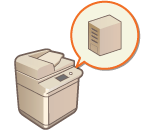 | Active DirectoryやMicrosoft Entra IDまたはLDAPサーバーを認証サーバーとして追加指定するには、認証時に使用するサーバー情報を登録する必要があります。必要に応じて接続テストを行ってください。 |
1
リモートUIを起動する リモートUIを起動する
2
ポータルページで[設定/登録]をクリックする リモートUIの画面について
3
[ユーザー管理]  [認証管理]をクリックする
[認証管理]をクリックする
 [認証管理]をクリックする
[認証管理]をクリックする4
[サーバー設定]  [編集...]をクリックする
[編集...]をクリックする
 [編集...]をクリックする
[編集...]をクリックする5
認証サーバーとドメイン情報を設定する
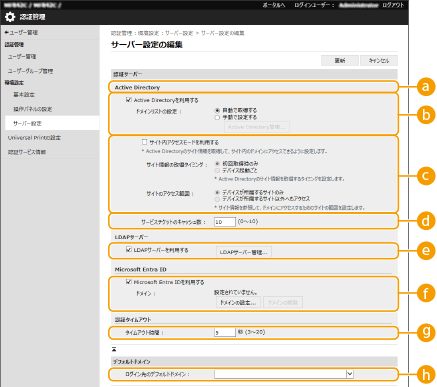
 [Active Directoryを利用する]
[Active Directoryを利用する]Active Directoryを利用するときはチェックマークを付けます。
 [ドメインリストの設定 :]
[ドメインリストの設定 :]ログイン先のActive Directory情報を自動取得するか、手動で指定するかを選びます。手動で指定するときは、[手動で設定する]を選んで[Active Directory管理]からログイン先のドメインを追加してください。
 [サイト内アクセスモードを利用する]
[サイト内アクセスモードを利用する]複数のActive Directoryサーバーがある場合、本機が所属するサイト内のActive Directoryに優先してアクセスするときは、チェックマークを付けます。必要に応じて[サイト情報の取得タイミング :]と[サイトのアクセス範囲 :]を変更してください。

[サイトのアクセス範囲 :]の[デバイスが所属するサイトのみ]が設定されていても、本体の起動時にドメインコントローラーにアクセスを行う場合は、本体が所属するサイト以外へもアクセスが行われることがあります。その場合、通常はサイト内のドメインコントローラーに対してのアクセスが優先されます。例外として、サイト内のドメインコントローラーにアクセスできず、サイト外のドメインコントローラーにアクセスできた場合はサイト外のドメインコントローラーへのアクセスが優先されます。
 [サービスチケットのキャッシュ数 :]
[サービスチケットのキャッシュ数 :]本機が保持できるサービスチケットの数を指定します。サービスチケットはログインしたことの証となるActive Directoryの機能で、同じユーザーの次回ログインにかかる時間を短縮することができます。
 [LDAPサーバーを利用する]
[LDAPサーバーを利用する]LDAPサーバーを利用するときはチェックマークを付けます。
 [Microsoft Entra IDを利用する]
[Microsoft Entra IDを利用する]Microsoft Entra IDを利用するときはチェックマークを付けます。
 [タイムアウト時間]
[タイムアウト時間]認証サーバーとの接続を試みる時間および応答待ち時間の上限を設定します。[ログインユーザーの認証情報を保存する]を有効にしている場合に、ここで設定した時間が経過するまでログインできないときは、キャッシュに保持している認証情報を使ってログインを試みます。
 [ログイン先のデフォルトドメイン :]
[ログイン先のデフォルトドメイン :]優先して接続するドメインを指定します。
 Active Directoryのドメインを手動で指定する
Active Directoryのドメインを手動で指定する
1 | [Active Directoryを利用する]にチェックマークを付け、[ドメインリストの設定 :]で[手動で設定する]を選ぶ |
2 | [Active Directory管理]  [OK]をクリックする [OK]をクリックする |
3 | [ドメインの追加]をクリックする |
4 | 必要な情報を設定する 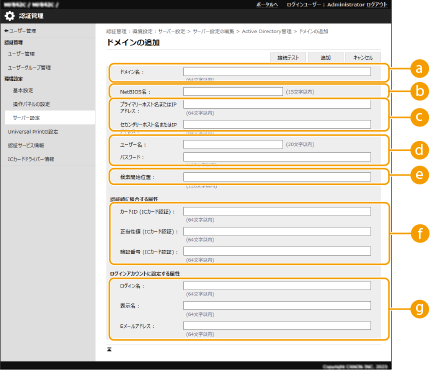  [ドメイン名 :] [ドメイン名 :]ログイン先となるActive Directoryのドメイン名を入力します(入力例:「company.domain.com」)。  [NetBIOS名] [NetBIOS名]NetBIOSのドメイン名を入力します(入力例:「company」)。  [プライマリーホスト名またはIPアドレス :]/[セカンダリーホスト名またはIPアドレス :] [プライマリーホスト名またはIPアドレス :]/[セカンダリーホスト名またはIPアドレス :]Active Directoryサーバーのホスト名またはIPv4アドレスを入力します(入力例:「ad-server1」)。セカンダリーサーバーを利用するときは、[セカンダリーホスト名またはIPアドレス :]で指定してください。 入力例: ホスト名の場合:「ad-server1」 IPv4アドレスの場合:「192.168.18.138」  [ユーザー名 :]/[パスワード :] [ユーザー名 :]/[パスワード :]Active Directoryサーバーにアクセスして検索を行うためのユーザー名とパスワードを入力します。  [検索開始位置 :] [検索開始位置 :]ActiveDirectoryサーバーにアクセスして検索を行う場所を指定します。  [カードID (ICカード認証) :]/[正当性値 (ICカード認証) :]/[暗証番号 (ICカード認証) :] [カードID (ICカード認証) :]/[正当性値 (ICカード認証) :]/[暗証番号 (ICカード認証) :]ICカード認証を利用するときは、カードのIDや正当性値(再発行回数)、暗証番号が登録されているデータフィールド(属性名)を指定します。  [ログイン名 :]/[表示名]/[メールアドレス] [ログイン名 :]/[表示名]/[メールアドレス]Active Directoryサーバー上で、各ユーザーアカウントのログイン名/表示名/Eメールアドレスが登録されているデータフィールド(属性名)をそれぞれ指定します(入力例:「sAMAccountName」、「cn」、「mail」)。 |
5 | [接続テスト]をクリックし、接続できることを確認したあと、[追加]をクリックする  サーバー情報を編集するには 編集したいサーバー情報の[編集...]をクリックして情報を変更し、[更新]をクリックします。 |
 LDAPサーバー情報を登録する
LDAPサーバー情報を登録する
1 | [LDAPサーバーを利用する]にチェックマークを付け、[LDAPサーバー管理]  [OK]をクリックする [OK]をクリックする |
2 | [サーバーの追加...]をクリックする |
3 | LDAPサーバー情報を設定する 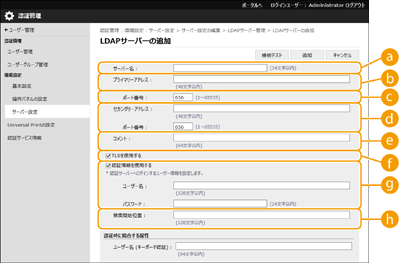  [サーバー名 :] [サーバー名 :]LDAPサーバーに付ける名称を入力します。「localhost」は使用できません。また、半角スペースをサーバー名に含めることはできません。  [プライマリーアドレス] [プライマリーアドレス]LDAPサーバーのIPアドレスまたはホスト名を入力します(入力例:「ldap.example.com」)。ループバックアドレス(127.0.0.1)は使用できません。  [ポート番号 :] [ポート番号 :]LDAPサーバーとの通信で使用するポート番号を入力します。サーバー側の設定に合わせてください。入力を省略した場合、[TLSを使用する]にチェックマークを付けたときは「636」に、チェックマークを外したときは「389」に設定されます。  [セカンダリーアドレス :]/[ポート番号 :] [セカンダリーアドレス :]/[ポート番号 :]お使いの環境でセカンダリーサーバーを利用するときは、そのIPアドレスやポート番号を入力します。  [コメント] [コメント]必要に応じて説明やメモなどを入力します。  [TLSを使用する] [TLSを使用する]LDAPサーバーとの情報通信をTLSで暗号化するときは、チェックマークを付けます。  [認証情報を使用する] [認証情報を使用する]LDAPサーバーが匿名アクセスを許可しているときに限り、チェックマークを外すと匿名でLDAPサーバーにアクセスできます。ユーザー名とパスワードを使って認証するときは、チェックマークを付けたままにして、[ユーザー名 :]と[パスワード :]を入力してください。  この設定にチェックマークを付けると、LDAPサーバーの[プライマリーアドレス]または[セカンダリーアドレス :]の設定を変更するときに[認証情報を使用する]で設定した[パスワード :]の入力が必要になります。  [検索開始位置 :] [検索開始位置 :]LDAPサーバー認証時、ユーザー情報を検索する位置(階層)を指定します。 |
4 | 属性名やドメイン名の設定方法を指定する 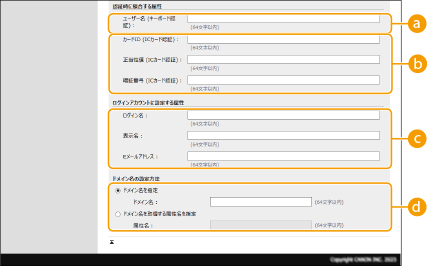  [ユーザー名 (キーボード認証) :] [ユーザー名 (キーボード認証) :]LDAPサーバー上で、ユーザー名が登録されているLDAPデータのフィールド(属性名)を指定します(入力例:「uid」)。  [カードID (ICカード認証) :]/[正当性値 (ICカード認証) :]/[暗証番号 (ICカード認証) :] [カードID (ICカード認証) :]/[正当性値 (ICカード認証) :]/[暗証番号 (ICカード認証) :]ICカード認証を利用するときは、カードのIDや正当性値(再発行回数)、暗証番号が登録されているLDAPデータのフィールド(属性名)を指定します。  [ログイン名 :]/[表示名]/[メールアドレス] [ログイン名 :]/[表示名]/[メールアドレス]LDAPサーバー上で、各ユーザーアカウントのログイン名/表示名/Eメールアドレスが登録されているLDAPデータのフィールド(属性名)をそれぞれ指定します(入力例:「uid」、「cn」、「mail」)。  [ドメイン名を指定]/[ドメイン名を取得する属性名を指定] [ドメイン名を指定]/[ドメイン名を取得する属性名を指定]ログイン先のドメイン名の指定方法を選びます。ドメイン名を直接指定するときは、[ドメイン名を指定]を選び、ドメイン名を入力します。LDAPサーバー上で、ドメイン名が登録されているLDAPデータのフィールド(属性名)を指定するときは、[ドメイン名を取得する属性名を指定]を選び、属性名を入力します(入力例:「dc」)。 |
5 | [接続テスト]をクリックし、接続できることを確認したあと、[追加]をクリックする |

サーバー情報を編集するには
編集したいサーバー情報の[編集...]をクリックして情報を変更し、[更新]をクリックします。
 Microsoft Entra IDのドメインを設定する
Microsoft Entra IDのドメインを設定する

Microsoft Entra IDを認証サーバーとして指定する場合は、Microsoft365サービスのユーザー登録とMicrosoft Entra IDサービスの利用が必要です。Microsoft Entra 管理センターから本機を登録してください。Microsoft Entra IDにアプリを登録する
1 | [Microsoft Entra IDを利用する]にチェックマークを付け、[ドメインの設定]  [OK]をクリックする [OK]をクリックする |
2 | 必要な情報を設定する 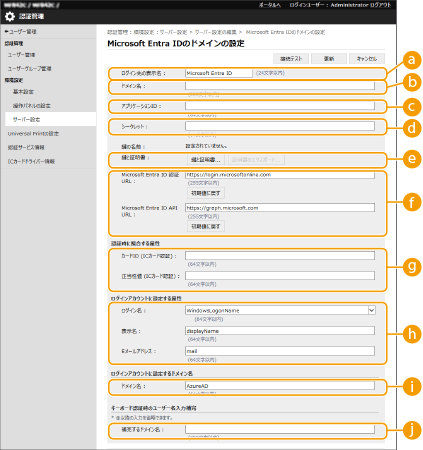  [ログイン先の表示名 :] [ログイン先の表示名 :]ログインの表示先に表示する名称を入力します。 初期値:Microsoft Entra ID  [ドメイン名 :] [ドメイン名 :]ログイン先となるMicrosoft Entra IDのドメイン名を入力します。  [アプリケーションID :] [アプリケーションID :]アプリケーション(クライアント)IDを入力します。  [シークレット :] [シークレット :]Microsoft Entra IDで発行したシークレットを入力します。[鍵と証明書]を使用する場合は、入力する必要はありません。  [鍵と証明書] [鍵と証明書]鍵と証明書を使用する場合は、[鍵と証明書]を押します。[証明書のエクスポート]を押すと、Microsoft Entra IDに登録する証明書をエクスポートできます。  [Microsoft Entra ID認証URL]/[Microsoft Entra ID API URL] [Microsoft Entra ID認証URL]/[Microsoft Entra ID API URL]URLを入力します。ご使用のクラウド環境によっては変更する必要があります。 [Microsoft Entra ID認証URL]/[Microsoft Entra ID API URL]のURLを初期値に戻す場合は、[初期値に戻す]をクリックします。 初期値: [Microsoft Entra ID認証URL]:https://login.microsoftonline.com [Microsoft Entra ID API URL]:https://graph.microsoft.com  [認証時に照合する属性] [認証時に照合する属性]使用するIC カードのID や正当性値(再発行回数)を、それぞれ入力します。  [ログイン名 :]/[表示名 :]/[メールアドレス :] [ログイン名 :]/[表示名 :]/[メールアドレス :]Microsoft Entra IDサーバー上で、各ユーザーアカウントのログイン名/表示名/Eメールアドレスが登録されているデータフィールド(属性名)をそれぞれ指定します。 初期値:「WindowsLogonName」、「displayName」、「mail」 入力例:「userPrincipalName」、「displayName」、「mail」  [ドメイン名 :] [ドメイン名 :]通常は変更しません。 初期値:AzureAD  [補完するドメイン名 :] [補完するドメイン名 :]補完するドメイン名を入力します。@マーク以降の入力を省くことができます。 |
3 | [接続テスト]をクリックし、接続できることを確認したあと、[更新]をクリックする |
6
ユーザー情報や権限の設定をする
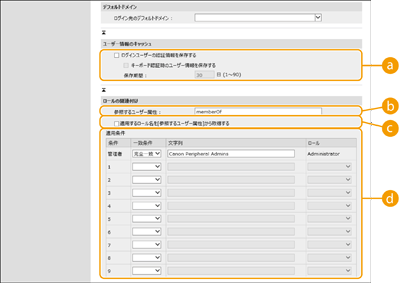
 [ログインユーザーの認証情報を保存する]
[ログインユーザーの認証情報を保存する]操作パネルからログインしたユーザーの認証情報を保持するときはチェックマークを付けます。キーボード認証時にログインしたユーザー情報をキャッシュする場合は、[キーボード認証時のユーザー情報を保存する]にチェックマークを付けます。設定後は、サーバーに接続できない場合でも保持した認証情報を使ってログインすることができます。必要に応じて[保存期間 :]を変更してください。
 [参照するユーザー属性 :]
[参照するユーザー属性 :]ユーザーの権限(ロール)を決定するために参照するサーバー上のデータフィールド(属性名)を入力します。所属グループを示す「memberOf」がすでに設定されていますので、通常はこのままお使いいただけます。
 [適用するロール名を[参照するユーザー属性]から取得する]
[適用するロール名を[参照するユーザー属性]から取得する][参照するユーザー属性 :]で指定したサーバー上のデータフィールドに登録されている文字列をそのままロール名として使用します。あらかじめ本機で選択可能なロール名を確認し、サーバー側で登録しておいてください。
 [適用条件]
[適用条件]ユーザーの権限を決定する条件を設定できます。適用条件は上から順に適用されます。
[一致条件] | [文字列]との一致条件を選びます。 |
[文字列] | [参照するユーザー属性 :]で指定した属性に登録されている文字列を入力します。ユーザーの所属グループに応じた権限を設定するときは、所属グループ名を入力してください。 |
[ロール] | 条件を満たしたユーザーに適用する権限を選びます。 |

Active Directoryサーバーを使用するときの[適用条件]
あらかじめ「Canon Peripheral Admins」グループの所属メンバーが[Administrator]に設定されていますので、サーバーで作成した別のグループに他の権限を割り当ててください。
7
[更新]をクリックする
8
本機を再起動する 本機を再起動する
 |
DNSの設定についてActive Directory側でKerberosポートのポート番号を変更している場合は、さらに次の設定が必要です。 Active DirectoryのKerberosサービスの情報がSRVレコードとして次のように登録します。 サービス: 「_kerberos」 プロトコル: 「_udp」 ポート番号: Active Directoryドメイン(ゾーン)のKerberosサービスが実際に使用しているポート番号 このサービスを提供しているホスト: Active Directoryドメイン(ゾーン)のKerberosサービスを実際に提供しているドメインコントローラーのホスト名 |